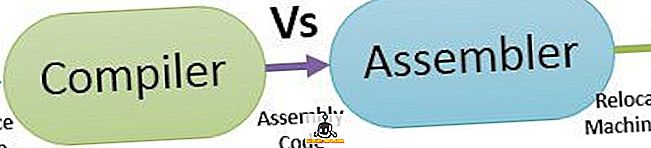Kas see on sarnane ka artiklite Stories funktsioonile? Noh, Instagram kopeeris selle funktsiooni halastamatult ja tutvustas seda Instagrami lugudena. Innovatsioon! Tõsiselt märkige, et Instagrami lugude funktsioon peaks olema rakenduse funktsioonide nimekirja lahedaks lisamiseks, sest nüüd on arenguriikides tohutu populaarsus. Inimesed, kes pole teadlikud, on lood, mis võimaldab teil sõpradele fotosid ja videoid lisada, mida esitatakse slaidiseansi vormingus. Neid fotosid ja videoid ei edastata söödale ja nad jäävad ainult teie loodesse. Kőlab huvitav? Noh, lähme üksikasju selle kohta, kuidas saate Instagrami lugusid luua?
1. Esiteks veenduge, et värskendate Instagram-rakendust oma Android-nutitelefoni või iPhone'iga. Ärge muretsege, kui te ei leia ühtegi värskendust, sest see on alles hiljuti hakanud. Pärast värskendamist avage Instagram ja te ei pruugi leida lugu suvanditest kohe, sulgeda rakendus ja avada see uuesti. Siis peaksite leidma tavalisest sõprade leidmise nupu asemel ülemisest vasakust uue plussikooni .
2. Leiad ka uue paneeli, mis näitab teie profiilil olevaid inimesi, kes kasutavad Instagrami lugusid. Teie sõprade hulgas on ka Instagrami uus konto, mida saate puudutada, et näha Instagrami lugude tutvustamist. Samuti saate vaadata ka oma sõprade lugusid siit ja profiilidel on neile hõõguv rõngas, kui nende loo juurde on lisatud uus foto või video.

3. Saate seejärel puudutada plussnuppu, et lüüa oma lugu fotole või videole. Kaamera pildinäidik ei paki palju funktsioone ja seal on ainult välguvaliku võimalused, ümberlülitamine esi- ja tagakaamerate ning pildistamisnupu vahel. Kaamerate vahel saab vahetada ka topeltpuudutusega . Pildistamiseks puudutage pildistusnuppu või vajutage video salvestamiseks hoidke seda all . Jah, see kõik on väga sarnane.

4. Kui olete pildi või video võtnud, saate lisada teksti või emotikone, mida saab muuta või ümber pöörata ja liikuda . Filtreid saab lisada fotole, lisada erinevaid värve kasutades kolm erinevat harja. Pärast seda, kui olete lõpetanud, puudutage lihtsalt nuppu „Lisa see oma lugu!“. Pildi salvestamiseks seadmesse võite vajutada ka allalaadimisnupule.

Pange tähele
Kui soovid oma lugusid Instagramis hoida, on siin mõned punktid, millega arvestada:
- Sarnaselt TIMFi rakendusele jäävad loo fotod ja videod 24 tunni jooksul nähtavaks, seejärel eemaldatakse need automaatselt.
- Saate jagada või kustutada lugu fotot / videot või lihtsalt vaadata oma loo vaateid, avades oma lugu ja pühkides alt üles .

- Saate peita oma lugu konkreetsetest inimestest, minnes Instagrami Seadistused-> Lugu seaded . Siin saate ka valida, kas soovite saada sõnumivastusi kõigi lugude kohta, inimesed, keda te järgite, või saate sõnumivastused lihtsalt välja lülitada.

- Kuigi te ei saa lugu meelde jätta või kommenteerida, võite saata otse sõnumi lugu fotoga või märgistatud videoga, puudutades lihtsalt “Saada sõnum” allosas.

- Nagu ka nüüdisaegne, võite lihtsalt puudutada, et liikuda lugu järgmise pildi või video juurde, või lugu peatamiseks hoidke all .
Olete valmis proovima Instagrami lugusid?
Kui te ei kasuta postitust, kuid leiavad, et lood on lahe, peaksite läbi vaatama Instagrami lugusid. Kuigi see omadus on kindlasti tagasiside, on tõesti suurepärane lisand ja ma näen, et palju inimesi kasutab seda tulevikus usuliselt. Niisiis, värskendage oma Instagram-rakendust, proovige lugusid ja andke meile teada, kuidas sulle meeldib. Heli on allpool toodud kommentaaride jaotises.